چگونه از قابلیت سنتر استیج در دوربین سلفی آیفون 17 استفاده کنیم؟
دوربین سلفی Center Stage نسل جدید آیفونها قابلیتهای کاربری را به همراه دارد.
تبلیغات
همانطور که میدانیم، گوشیهای آیفون ۱۷، آیفون ۱۷ پرو، آیفون ۱۷ پرو مکس و آیفون ایر در زمینه دوربین سلفی با تغییرات مهمی همراه شدهاند؛ اپل در نسل جدید آیفونها دوربین سلفی قدیمی ۱۲ مگاپیکسلی «TrueDepth» را کنار گذاشته و گوشیهای پرمیوم خود را به به سنسور ۱۸ مگاپیکسلی «Center Stage» مجهز کرده است.
در مقایسه با نمونه قبلی، دوربین سلفی جدید سری آیفون ۱۷ رزولوشن بالاتری را در اختیار کاربران قرار میدهد؛ ولی این لنز همچنین میتواند صرفنظر از حالت قرارگیری گوشی در دست، بین حالتها افقی و عمودی در حین عکسبرداری جابهجا شود.
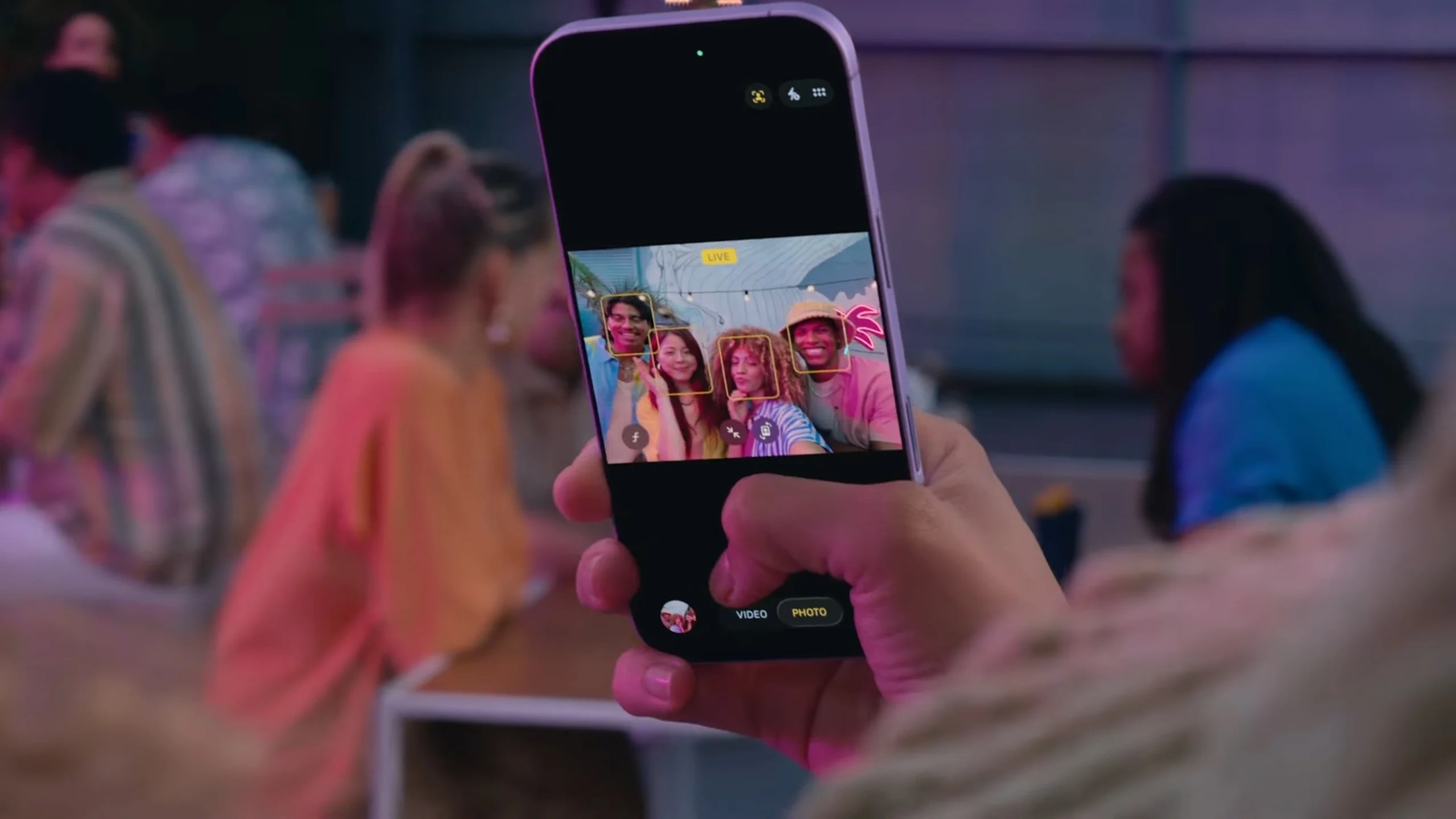
تعویض راحت بین دو حالت افقی و عمودی ویژگی بسیاری کاربردی به شمار میرود؛ چرا که کاربر در حین ثبت تصاویر سلفی آزادی عمل بیشتری خواهد داشت. در واقع، کاربر قادر است به هر شیوهای که دوست دارد گوشی را در دست بگیرد و سپس به صورت افقی یا عمودی عکسبرداری کند.
در حالی که ویژگی اصلی دوربین سلفی Center Stage تعویض حالتهای افقی و عمودی است، این سنسور چند قابلیت دیگر را نیز ارائه میدهد که بررسی آنها چندان خالی از لطف نیست. در این مطلب، شیوه استفاده از دوربین سلفی سری آیفون ۱۷ را بررسی خواهیم کرد.
برنامه دوربین را باز کنید
اولین قدم برای استفاده از دوربین سلفی و ثبت تصویر باز کردن برناکه دوربین است. به هر شیوهای که تمایل دارید، میتواند دوربین را اجرا کنید. افزونبر اجرای برنامه موردنظر از طریق منو اپلیکیشنها، کاربر قادر است برای فعالکردن دوربین دکمه کمرا کنترل را نیز فشار دهد یا از صفحه قفل استفاده کند.

دوربین جلو را فعال کنید
پس از اجرای برنامه دوربین، با فشردن دکمه جابهجایی دوربین سنسور سلفی را فعال کنید. این کلید در بخش پایین و سمت راست اپلیکیشن دوربین قرار دارد.
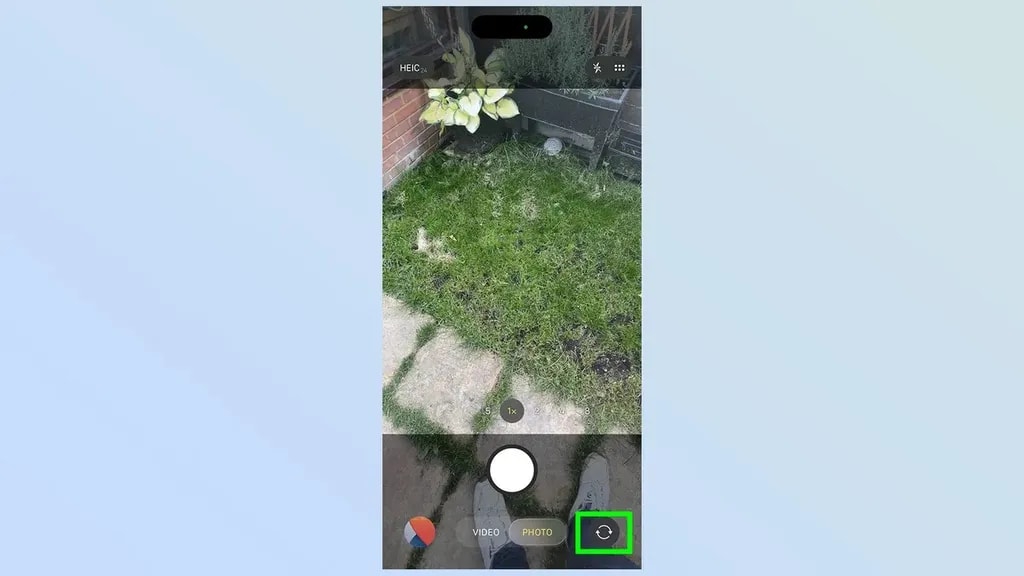
ویژگی جابهجایی بین حالتهای دوربین را اجرا کنید
در صفحه دوربین سلفی، دکمه جابهجایی بین حالتهای افقی و عمودی در بالای بخش کلید شاتر قرار دارد. با فشردن دکمه موردنظر، حالتهای افقی و عمودی فعال خواهند شد، بدون آن که نحوه قرارگیری گوشی در دست اهمیتی داشته باشد.
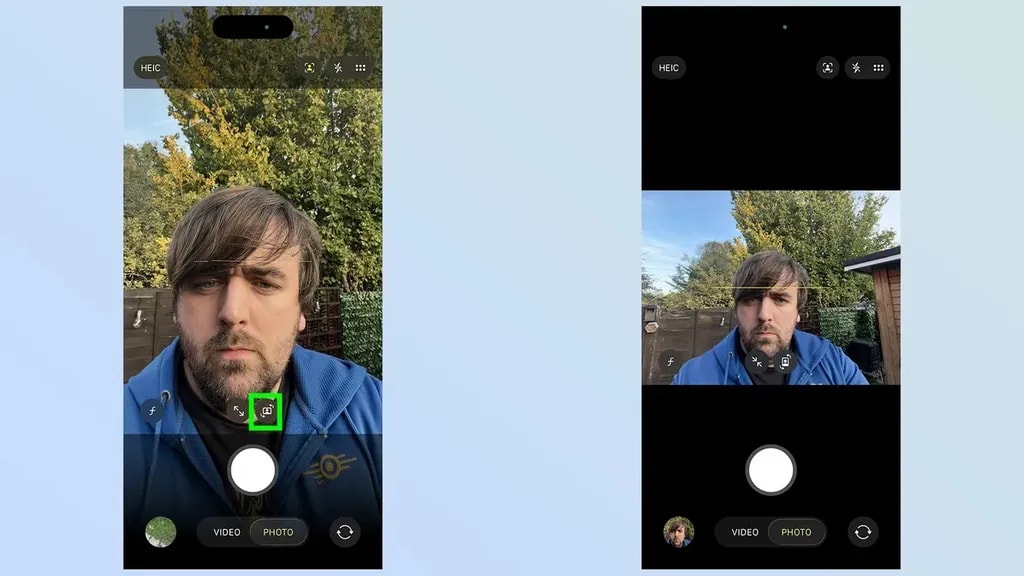
ویژگی بزرگنمایی را فعال کنید
در کنار دکمه حالتهای تصویربرداری سلفی، کلید زوم یا بزرگنمایی قرار دارد. این قابلیت به مانند ویژگی زوم آیفونهای قدیمی است و تنها اعداد از آن حذف شدهاند. در ابتدا، با فشردن این دکمه دورنمایی اجرا میشود و با لمس دوباره آن، حالت بزرگنمایی فعال خواهد شد.
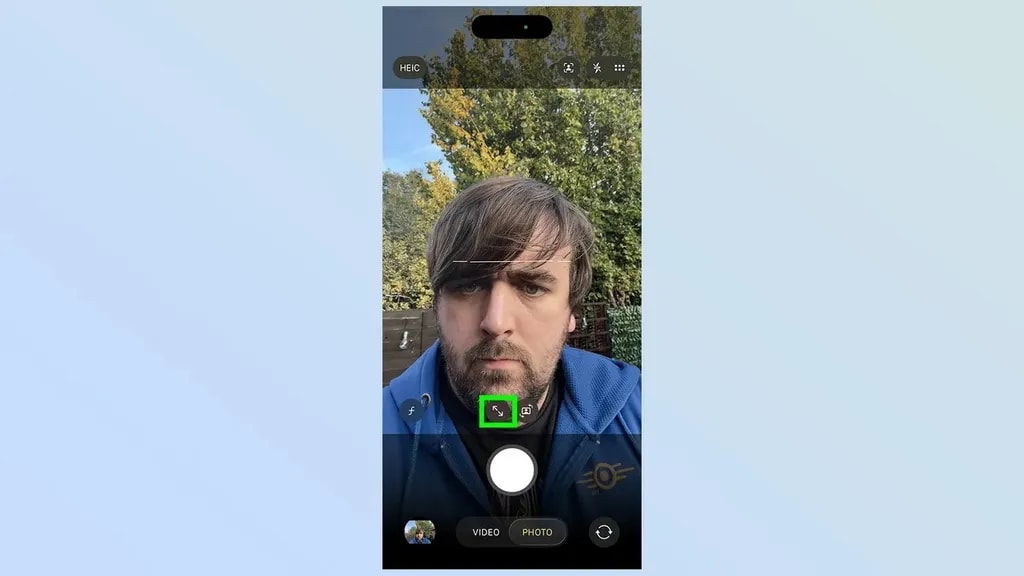
انتخاب کنید کدام ویژگی به طور خودکار فعال شود
در بخش بالای برنامه دوربین (کنار منوی تنظیمات سریع)، یک آیکن وجود دارد که فردی را در یک فریم نشان میدهد. با لمس این دکمه، تنظیمات مربوط به دوربین Center Stage وجود دارد.

در بخش موردنظر، دو گزینه دیده میشوند که امکان زوم خودکار و تعویض خودکار حالتهای تصویربرداری را فراهم میآورند. در نظر داشته باشید که با فعالسازی این دو قابلیت، همچنان امکان کنترل دستی زوم و تعویض حالتها وجود خواهد داشت.
برچسبها:



